Ako zapnúť tému plného svetla v systéme Windows 10

Windows 10 konečne predstavuje tému s jasnejšími tónmi, ktorá prináša nielen svetlo, príjemné farby pre oči, ale aj úplne nový zážitok.

Hoci je systém Windows 10 štandardne vybavený svetlou témou, ak budete venovať pozornosť, uvidíte, že nie je aplikovaná na všetky oblasti, ako je napríklad ponuka Štart , Centrum akcií Win 10 , panel úloh a mnohé ďalšie oblasti, ktoré sú stále zobrazené tmavo. farby.
Dobrou správou je, že počnúc verziou 1903 Windows 10 konečne predstavil tému so svetlejšími tónmi, ktorá nielenže prináša svetlo, príjemné farby pre oči, ale aj celkovo príjemnejší zážitok. Nový produkt prináša bohatý výber pre širšiu škálu používateľov.
V tomto článku sa naučíme kroky na prechod na túto novú tému (ak to chcete urobiť, váš počítač musí mať Windows 10 verzie 1903 alebo novšej).

Ako zapnúť tému plného svetla pomocou aplikácie Nastavenia
Ak chcete použiť tento nový motív na ponuku Štart, Centrum akcií a panel úloh, postupujte takto:
1. Otvorte aplikáciu Nastavenia v ponuke Štart
2. Kliknite na Personalizácia .
3. Ďalej kliknite na položku Farby .
4. V časti Vyberte si farbu kliknite na možnosť Svetlo

Po dokončení vyššie uvedených krokov sa nový motív jasných farieb použije na celý váš systém a samozrejme vrátane Štartu, Centra akcií a panela úloh.
Okrem toho môžete túto novú tému aktivovať aj použitím témy Windows Light v časti Nastavenia > Prispôsobenie > Témy.
Ako povoliť tradičnú tému svetelných tónov pomocou aplikácie Nastavenia
Ak sa chcete vrátiť k predvolenej téme svetelných tónov, postupujte takto:
1. Otvorte aplikáciu Nastavenia v ponuke Štart
2. Kliknite na Personalizácia .
3. Ďalej kliknite na položku Farby .
4. V časti Vyberte si farbu kliknite na možnosť Vlastné .
5. V časti Vyberte predvolený režim Windows vyberte možnosť Tmavý .
6. V časti Vyberte predvolený režim aplikácie vyberte možnosť Svetlo .
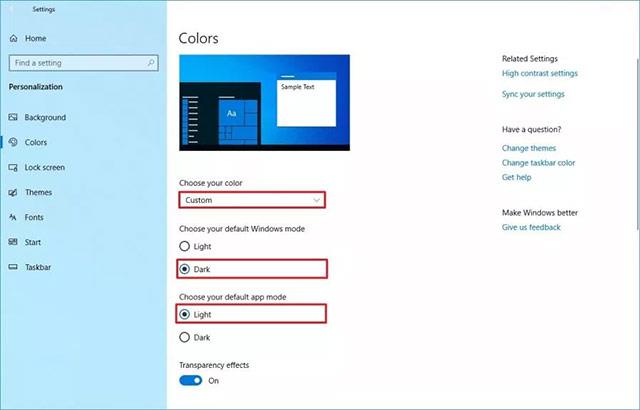
Po dokončení vyššie uvedených krokov sa na pracovnej ploche vráti rovnaký predvolený motív, aký bol k dispozícii pred inštaláciou systému Windows 10 verzie 1903.
Ak tieto nastavenia nemôžete vykonať, je to pravdepodobne preto, že nepoužívate správnu podporovanú verziu. Nové motívy plného osvetlenia budú k dispozícii len počnúc systémom Windows 10 verzie 1903, ktorý by mal byť široko dostupný začiatkom roka 2019.
Ak chcete túto funkciu používať pred vydaním aktualizácie z apríla 2019, budete si musieť nainštalovať Windows 10 so zostavou 18282 alebo novšou prostredníctvom programu Windows Insider Program .
Pozrieť viac:
Režim Kiosk v systéme Windows 10 je režim na používanie iba 1 aplikácie alebo prístup iba k 1 webovej lokalite s hosťami.
Táto príručka vám ukáže, ako zmeniť alebo obnoviť predvolené umiestnenie priečinka Camera Roll v systéme Windows 10.
Úprava súboru hosts môže spôsobiť, že nebudete môcť pristupovať na internet, ak súbor nie je správne upravený. Nasledujúci článok vás prevedie úpravou súboru hosts v systéme Windows 10.
Zmenšenie veľkosti a kapacity fotografií vám uľahčí ich zdieľanie alebo odosielanie komukoľvek. Najmä v systéme Windows 10 môžete hromadne meniť veľkosť fotografií pomocou niekoľkých jednoduchých krokov.
Ak nepotrebujete zobrazovať nedávno navštívené položky a miesta z bezpečnostných dôvodov alebo z dôvodov ochrany osobných údajov, môžete to jednoducho vypnúť.
Spoločnosť Microsoft práve vydala aktualizáciu Windows 10 Anniversary Update s mnohými vylepšeniami a novými funkciami. V tejto novej aktualizácii uvidíte veľa zmien. Od podpory stylusu Windows Ink až po podporu rozšírenia prehliadača Microsoft Edge sa výrazne zlepšila ponuka Štart a Cortana.
Jedno miesto na ovládanie mnohých operácií priamo na systémovej lište.
V systéme Windows 10 si môžete stiahnuť a nainštalovať šablóny skupinovej politiky na správu nastavení Microsoft Edge a táto príručka vám ukáže tento proces.
Tmavý režim je rozhranie s tmavým pozadím v systéme Windows 10, ktoré pomáha počítaču šetriť energiu batérie a znižovať vplyv na oči používateľa.
Panel úloh má obmedzený priestor a ak pravidelne pracujete s viacerými aplikáciami, môže sa stať, že vám rýchlo dôjde miesto na pripnutie ďalších obľúbených aplikácií.









